今回は、先日公開されたYuri Bubliy氏(@1usmus)の【Project Hydra】を使用して、Ryzen 5950XのCOを調整したお話です。
簡単にではありますが、使い方含めてご紹介したいと思います。ただ、このアプリはリリースされたばかりですので、機能について理解が間違っている可能性もございます。予めご了承いただけますと幸いです。
また、紹介されているオーバークロックは、行うとメーカー保証の対象外となる場合がございます。ご自身で試される際は、自己責任にて実施をお願いします。
【Zen 3】Project HydraでRyzen 5950XのCOを調整した話
Project Hydraとは
ツールの概要
【Project Hydra】は、ZEN3・CPU向けの自動オーバークロッキングツールです。Yuri Bubliy氏(@1usmus)によって開発されており、同氏作【ClockTuner for Ryzen (通称:CTR)】の後継版アプリとなっています。
アプリ内の診断機能を実行することで、自動的にCPUの個体差に合わせたオーバークロックを行ってくれます。また、出力された診断結果は、自分で直接BIOSからオーバークロックの調整を行うのにも役立ちます。その際は主に、Precision Boost OverDrive 2(通称:PBO2)の項目を調整します。
PBO2とCOの調整について
第4世代 Ryzen「Zen3」では、 Precision Boost OverDrive 2(通称:PBO2) というAMD公式のオーバークロック機能を利用することができます。PBO2の詳しい機能や仕組みについては、参考サイトをご確認ください。
このPBO2では、PPT/TDC/EDCといった項目で、CPUの電力・電流制限の上限値を引き上げることができます。上限値を引き上げれば消費電力や発熱は増えますが、CPUのマルチスレッド処理能力を向上させることができます。
ただ、CPUの動作クロックはPrecision Boost2(PB2)の機能によって自動的に調整されており、このPB2はCPU温度が低いほど動作クロックを上げてくれる傾向があるようです。そのため、 PPT/TDC/EDCの上限値を上げるとCPUの発熱が増え、PB2の機能によりCPUの動作クロックが伸び悩みます。
そこで登場したのがCurve Optimizer(通称:CO)機能です。COの項目では、CPUのコアごとに電圧の調整が行えます。COでCPUの電圧を下げれば発熱もその分抑えられ、PB2も動作クロックをより伸ばしてくれるようになります。
問題なのが「コアごとの電圧調整」 です。5950Xは16コア構成ですので、各コアで下げられる電圧のギリギリを狙おうとすると、16コア分の調整がそれぞれ必要になります。ちなみに電圧を下げすぎると、「PCを使用中、急に画面がブラックアウトして再起動がかかる」等、動作が不安定になります。自分の環境ではCOの調整中、低負荷時にその症状がよく起こりました。
COで電圧を下げる場合は0~-30まで調整幅があります。その中から急に再起動がかからないギリギリの設定値を探っていき、それを16コア分繰り返すとなると、気が遠くなるような検証作業が必要になります…

余談ですが、COの調整は「Ryzen Master上で★●がついている良コア2つのみ少しだけ下げ、他は一律でがっつり下げる」といった調整の仕方が流行りました。
【Project Hydra】では、ボタン一つでCOの最適値も診断してくれるようですので楽しみです。
Hydraの使い方
ダウンロード&インストール
まずは下記サイトより、インストーラーを入手します。
ダウンロードしたインストーラーを実行し、任意のファルダへインストールすれば完了です。
BIOSの事前設定
アプリを起動して診断を実行する前に、BIOSの項目を一部変更する必要があります。
ダウンロードサイトの1ページ目に、設定すべきBIOS項目が記載されています。
- メモリOC(XMP)は安定しているなら特に変更せずともOK
- PBOやCOの設定は無効(AUTO)にする
- CPU LLCの項目をASUS→3, MSI→4, ASRock→2, GIGABYTE→Highに設定する
- CPU VoltageはAUTOにする。オフセット厳禁
また、有志のチュートリアルサイトでは、追加で下記の案内もされています。
- COの項目は0に設定(PBO無効にしても数値が参照される場合があるため)
- CPU LLCの項目はAUTOでもよい
今回は念のため、CPU LLCの項目はAUTO・Mode4の両方で診断を行いました。
【参考画像】X570 UNIFYのBIOS設定
Windowsの事前設定
Windows側でも同様に、一部設定の確認が必要です。
- Windowsの電源モードは[バランス]推奨
- ビルド2004以降のWindows10か、Windwos11が必要
ちなみに、診断は1コアずつ進んでいくため、コア数が多ければ多いほど時間がかかります。
LLCをAUTO・Mode4の2パターンで診断を実行しましたが、5950Xでは2回とも約4時間30分ほどかかりました。また、途中で何回か再起動がかかります。そのため、Ryzen 9で診断を行う方は、下記の設定も行っておくと楽かもしれません。
再起動対策
再起動がかかった後、PCにログインしてアプリを立ち上げなおさないと診断は再開されません。「寝ている間にでも診断を進めておきたい」という方は、一時的にログインパスワードを無効にしておくことをお勧めします。
(1)PC起動時のログインパスワード無効化
マイクロソフトアカウントにてユーザーを作成している場合は、[ユーザーアカウント]の項目からパスワードを無効化しておきましょう。[Win & Rキー]で[ファイル名を指定して実行]を開き、[netplwiz]を実行することで設定画面が開けます。もし赤枠の項目が表示されていない場合には、画像1の赤枠を[オフ]にしてください。
(2)スタートアップアプリへの追加
[Win & Rキー]で[ファイル名を指定して実行]を開き、[shell:startup]を実行します。開いたフォルダの中に、デスクトップ上の【Project Hydra】ショートカットをコピーしてあげれば完了です。
一応、【Project Hydra】のアプリ内[SETTINGS]の項目に、[Auto-Load APP with OS]という項目があるのですが、再起動後、なかなかアプリが立ち上がってくれなかったので上記の設定を行いました。
診断の実行
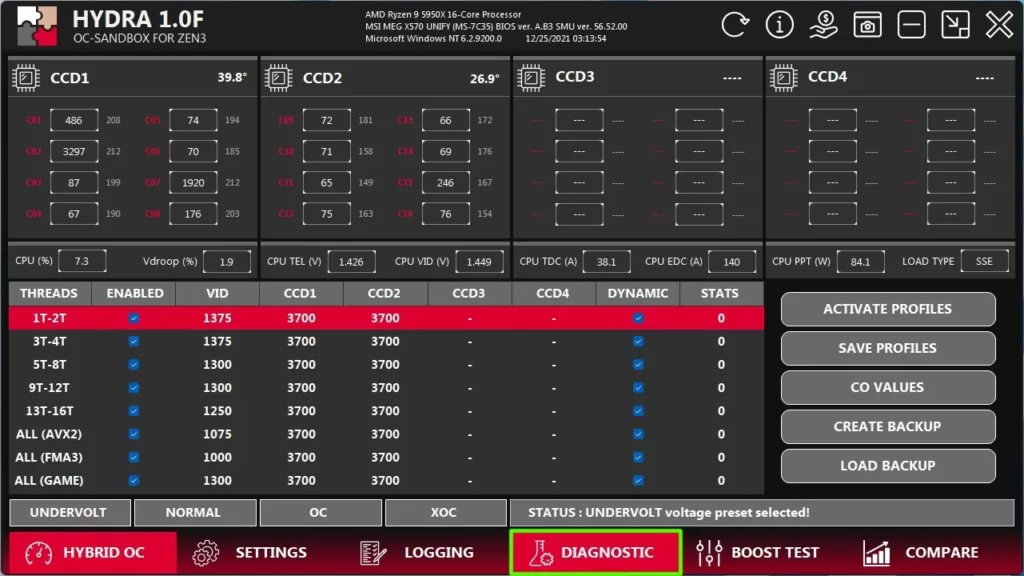
事前準備が一通り済んだら、診断を実行します。
アプリを起動し[DIAGNOSTIC]タブを選択しましょう。
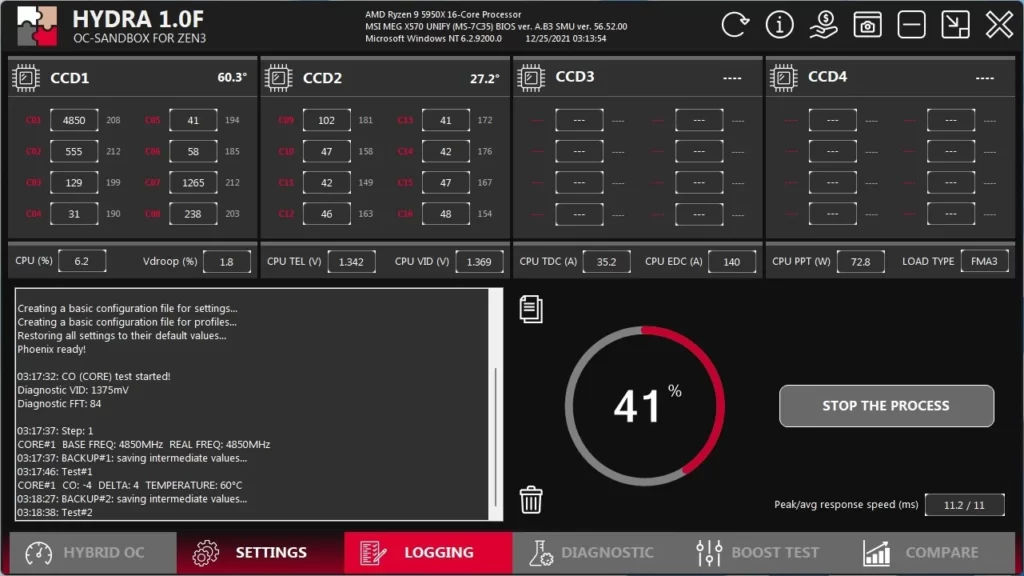
タブを選ぶと診断が開始されます。その後はPCを放置し[Test 5 finished!]の表示が出るまで、ひたすら待ちましょう。5950Xは診断が終わるまで、約4時間半ほどかかりました。
診断が終わった後は、画面中央にある[メモ用紙]アイコンをクリックすることで、ログをクリップボードにコピーできます。Textなどに貼り付け、保存を行いましょう。なお、途中で再起動がかかると、再起動前のログはコピーできないようです。その差分は【Project Hydra】インストール先の[LOGS]に格納されていますので、必要に応じてそちらも確認してみましょう。
診断結果
LLCをAUTO・Mode4の2パターンで診断した結果、Mode4の方が電圧の下げ幅が若干多くなっていました。もし、普段使いのLLCがAUTOな場合は、最初からAUTOで計測してもいいかもしれません。
ログから取得したCOの数値をBIOSへ反映させて、OCCTや各種ベンチマークで動作確認を行えば調整は完了です。もし、意図しない再起動が起こるようでしたら、電圧の下げすぎかもしれませんので、MIDやSAFEの値を利用しましょう。
自動OCのプリセットについて
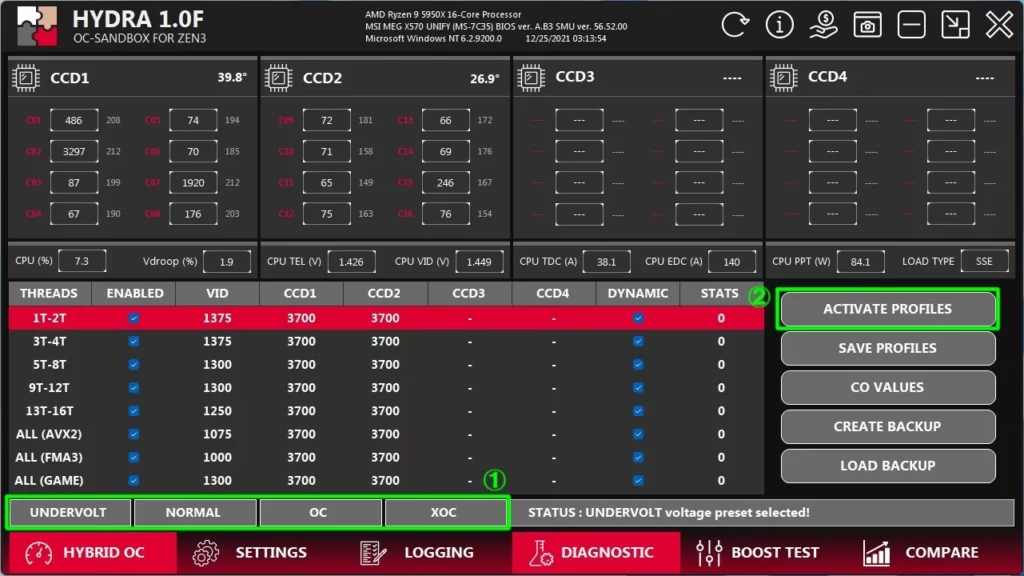
BIOSからCOを設定せずとも、メイン画面にある項目から自動OCのプリセットを利用することができます。(1)の中からプリセットを選び、(2)の[ACTIVATE PROFILES]を押すことで自動OCが有効になります。無効にしたい場合は (2)に表示されている[DEACTIVATE PROFILES]を押してあげればOKです。
この自動OCは、BIOSから設定する通常のCurve Optimizerとは異なり、シングルスレッド用・マルチスレッド用のCO値を個別コアごとに持っているそうです。それをシーンに応じて使い分けることで、シングルスレッドのパフォーマンスを損なわず、マルチスレッドのパフォーマンスも最大限発揮できるとのことです。
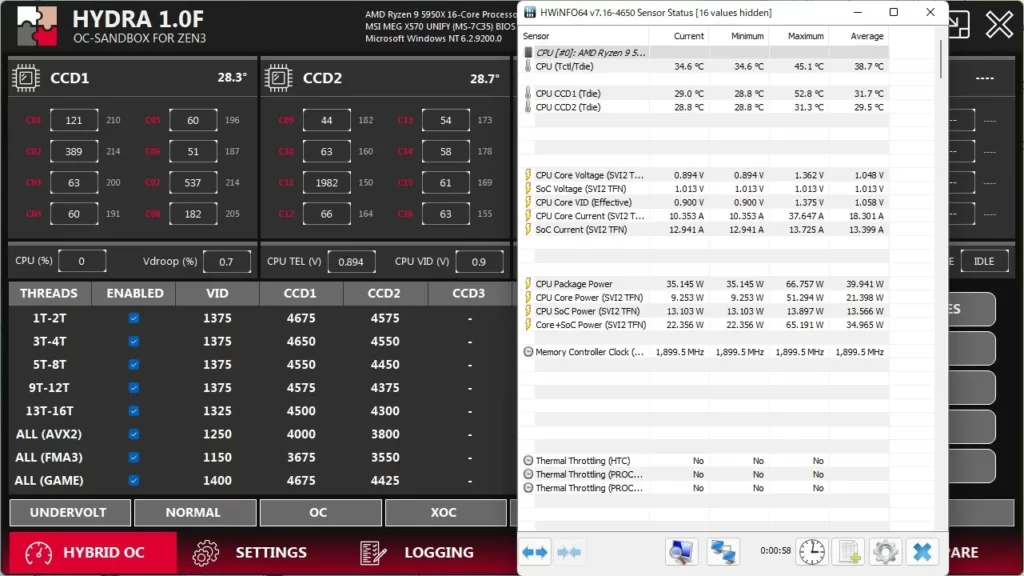
ご覧のとおり【HWiNFO】との併用はできません。そのため、今回のCinebenchテストではこの自動OCは比較できていません。予めご了承ください。
Cinebenchテスト
動作環境
Cinebenchでテストを行うPC構成は以下の通りです。
| CPU | Ryzen 5950X |
| Cooler | NH-D15 chromax.black |
| M/B | MEG X570 UNIFY (7C35vAB3) |
| RAM | KD4AGU880-36A180U |
| GPU | RTX 3080 Ti SUPRIM X 12G |
| ストレージ | CSSD-M2B1TPG3VNF (1TB) Samsung 980 (1TB) |
| 電源 | LEADEX V Gold PRO (1000W) |
| OS | Windows 11 (22000.376) |
PBO2の項目は[PPT 220W・TDC 180A・EDC 220A]のMAX CPU Boost Clock +200MHzで固定しています。PPT/TDC/TDCの数値は、Hydraの[SETTINGS]にある[SAFETY SYSTEM SETTINGS]から引っ張ってきました。
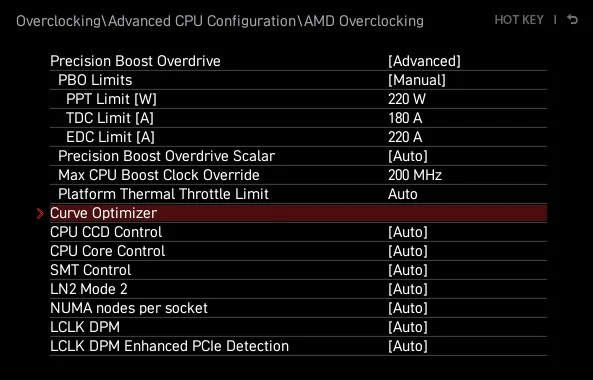
COの項目だけを、[Hydra設定・手動設定・0設定]の3パターンに分けてテストを行い、COの効き具合を確認しました。Hydra設定はLLC-AUTOのFAST数値を採用し、BIOS側のLLC設定も3パターン全てAUTOにしています。
| CCD1 | CCD2 | ||
| 1 | -13 | 9 | -7 |
| 2 | +10 | 10 | -13 |
| 3 | -1 | 11 | -22 |
| 4 | -14 | 12 | -20 |
| 5 | -26 | 13 | -24 |
| 6 | -30 | 14 | -17 |
| 7 | -11 | 15 | -29 |
| 8 | -17 | 16 | -30 |
| CCD1 | CCD2 | ||
| 1 | -8 | 9 | -12 |
| 2 | -2 | 10 | -12 |
| 3 | -8 | 11 | -12 |
| 4 | -8 | 12 | -12 |
| 5 | -8 | 13 | -12 |
| 6 | -8 | 14 | -12 |
| 7 | -2 | 15 | -12 |
| 8 | -8 | 16 | -12 |
| CCD1 | CCD2 | ||
| 1 | 0 | 9 | 0 |
| 2 | 0 | 10 | 0 |
| 3 | 0 | 11 | 0 |
| 4 | 0 | 12 | 0 |
| 5 | 0 | 13 | 0 |
| 6 | 0 | 14 | 0 |
| 7 | 0 | 15 | 0 |
| 8 | 0 | 16 | 0 |
Cinebench R20
| マルチスコア | シングルスコア | |
| Hydra設定 | 11,408 | 615 |
| 手動設定 | 11,425 | 627 |
| 0設定 | 11,241 | 623 |
3パターンでCinebench R20を行った結果は上記のようになりました。
COをすべて[0にした設定]より[Hydra設定・手動設定]の方が、共にマルチスコアが伸びておりました。しかし[Hydra設定]については、[0設定]よりシングルスコアが低下しています。
スコア結果と計測中のHWiNFO情報は、下記画像を拡大してご確認ください。
Cinebench R23
| マルチスコア | シングルスコア | |
| Hydra設定 | 29,291 | 1572 |
| 手動設定 | 29,491 | 1603 |
| 0設定 | 28,821 | 1590 |
3パターンでCinebench R23を行った結果は上記のようになりました。
COを設定した2組は、CO無しの設定と比べてマルチ性能が伸びています。ただ、[Hydra設定]のシングルスコアが一番低い状態です。スコアの出方としては、R20と似たような結果になりました。
R20の結果でもそうですが、昇圧が行われている[Hydra設定]のコア2は最大クロックが5,000MHzに届いていません。それに対して[手動設定]のコア2は最大5,000MHzほどで回っております。さらに、[Hydra設定]と[手動設定]のコア2平均クロックでは、約100MHzの差が生じています。※HWiNFOの表記は[Core 1 Clock]
[手動設定]と比べて、電圧の下げ幅は全体的に[Hydra設定]の方が大きいのですが、良コアの下げ幅が小さめだったり、逆に昇圧しているコアもあったりといった所が、シングルが伸び悩んだ原因な気がしています。
スコア結果と計測中のHWiNFO情報は、下記画像を拡大してご確認ください。
最後に
今回は、【Project Hydra】を使用して、Ryzen 5950XのCOを調整したお話でした。
ベンチマーク結果を見るに、診断で出力されたCO値をそのまま使うのではなく、その数値を参考にさらなる微調整が必要そうな様子でした。ただ、「どれくらい電圧を下げても大丈夫なのか」といった指標がコアごとに入手できる点はとてもありがたいですね。

まとまった時間が取れるタイミングで、ちまちま調整してみたいと思います。
コアごとの優劣も測れたり、個体差ごとに調整して自動OCを行ってくれたり、とても面白いツールでした。
それでは!


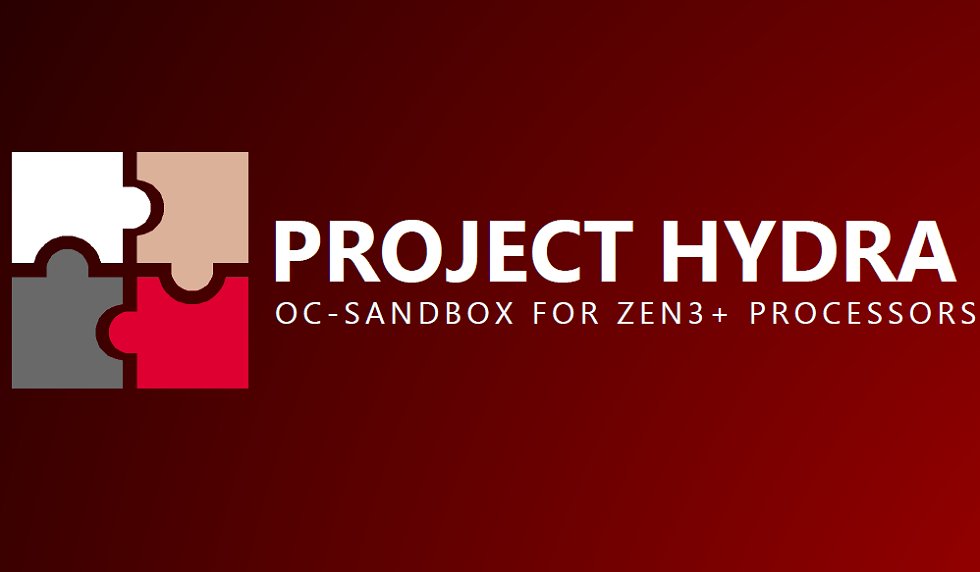

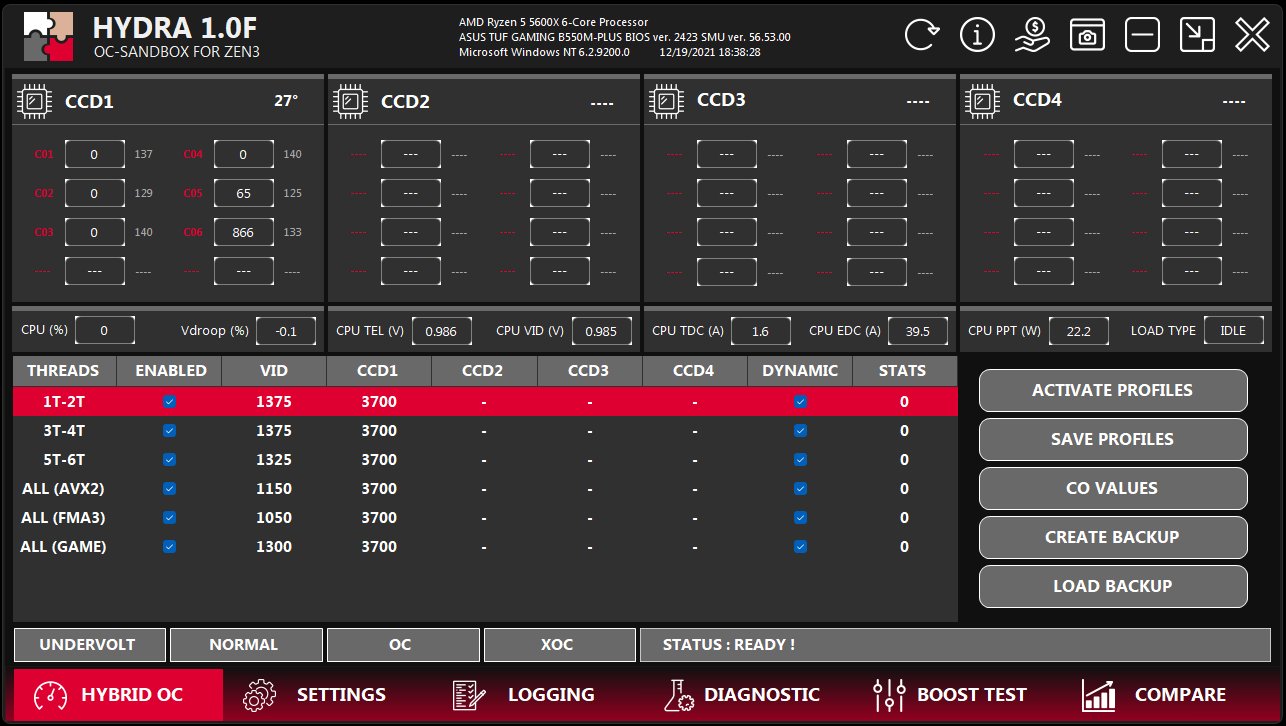
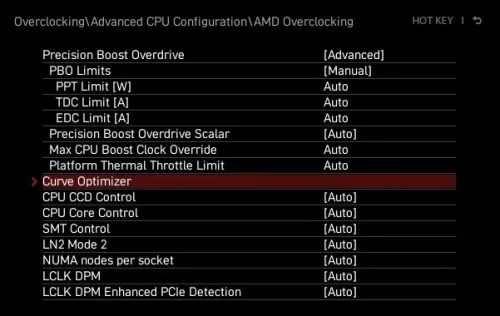
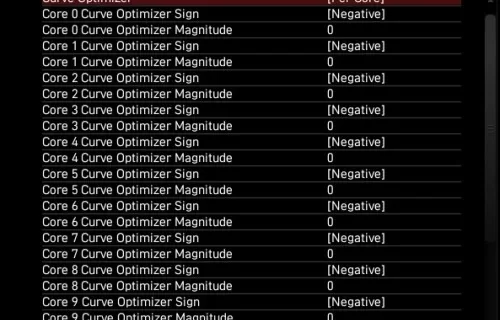
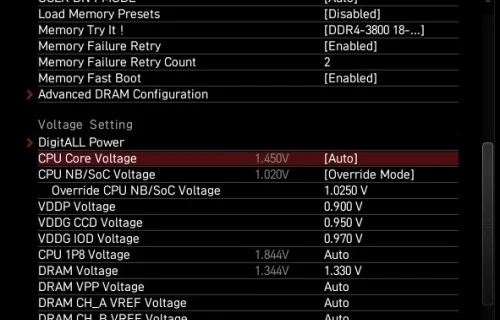
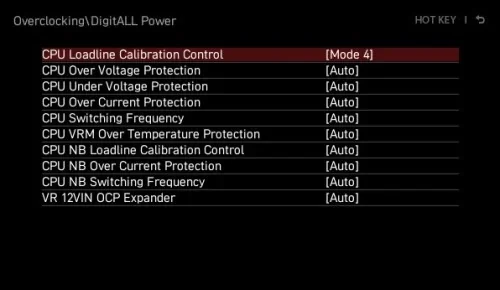
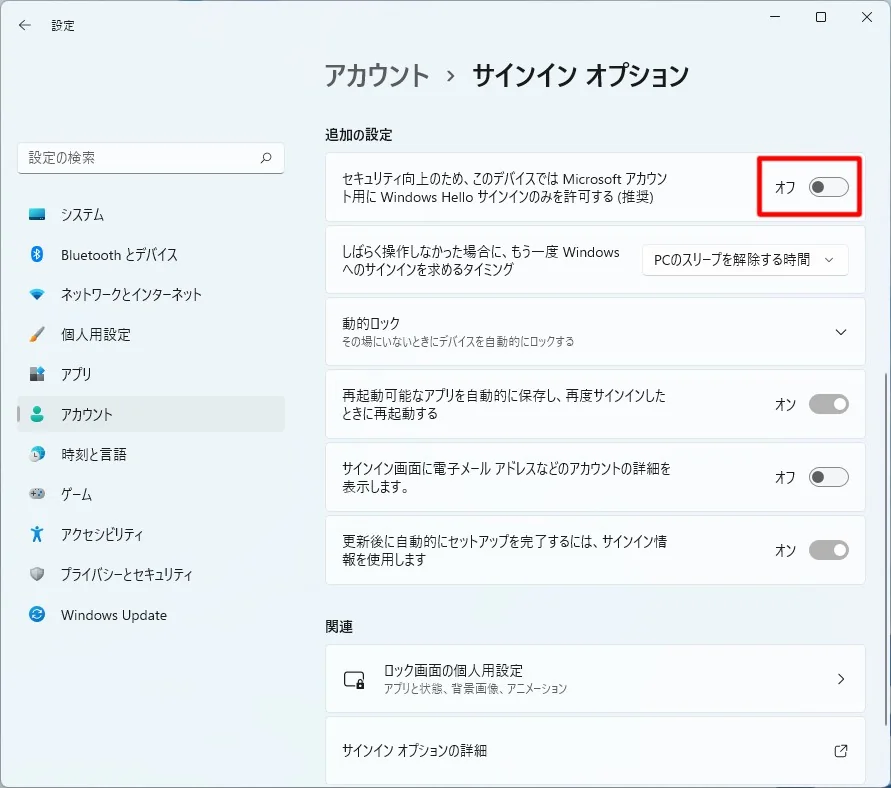

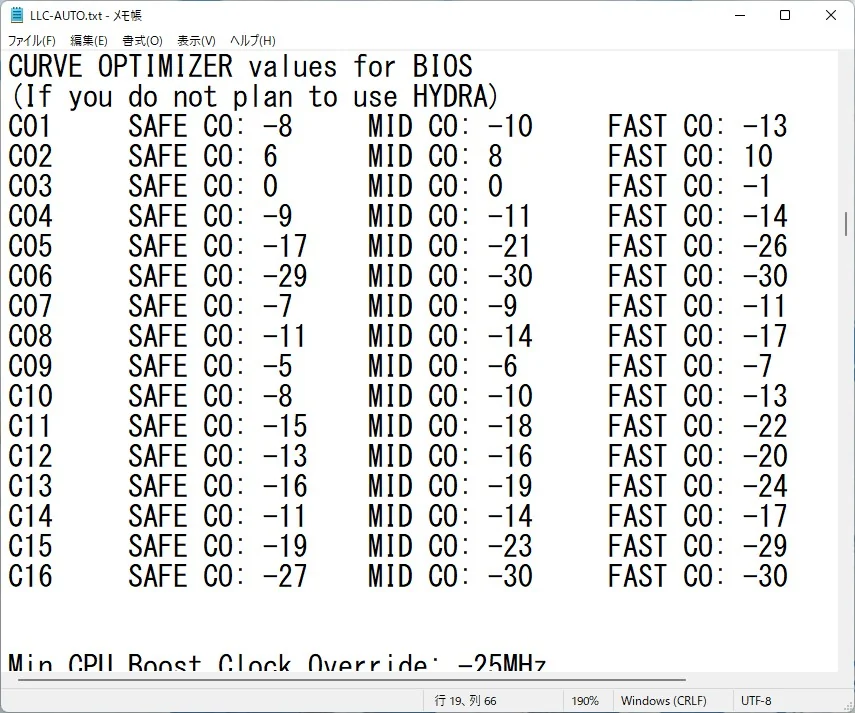
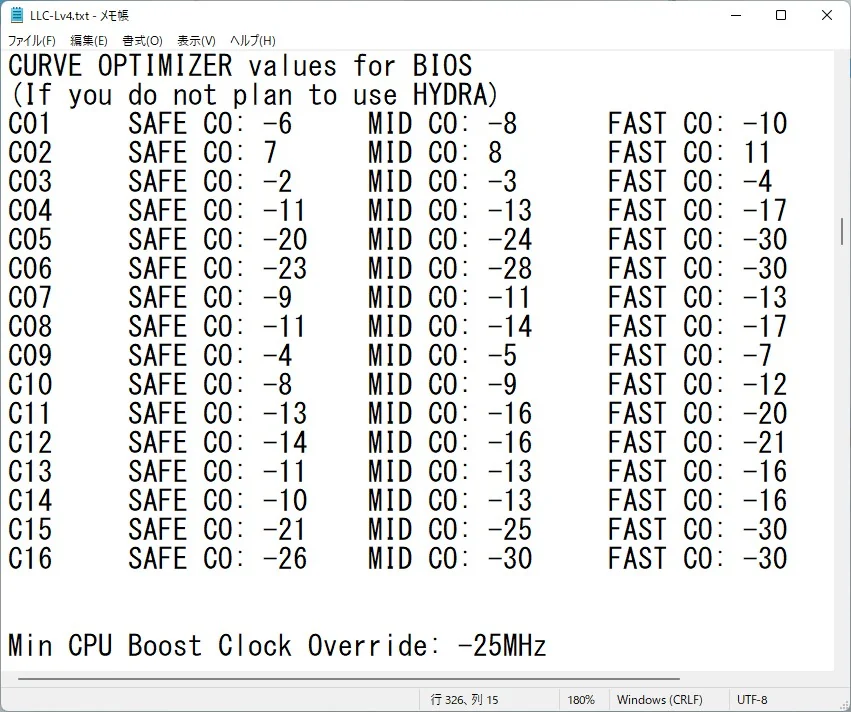





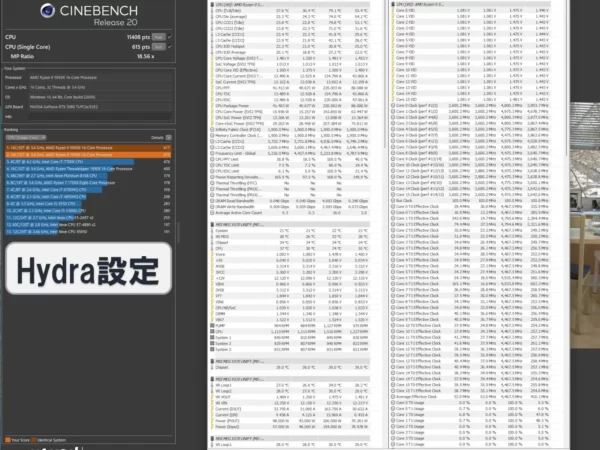
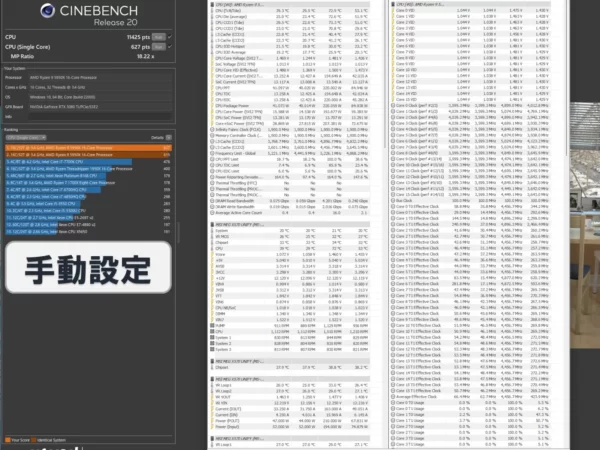
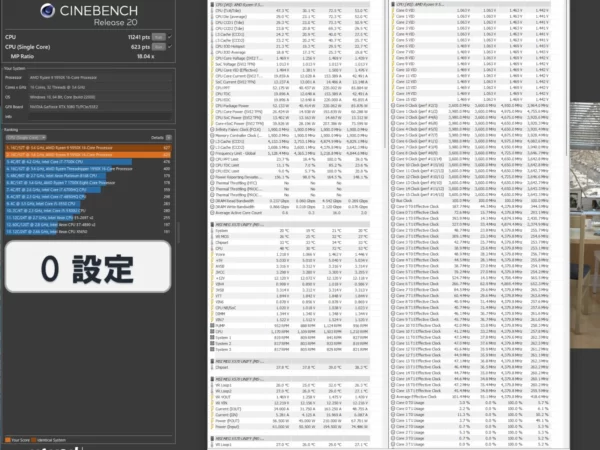
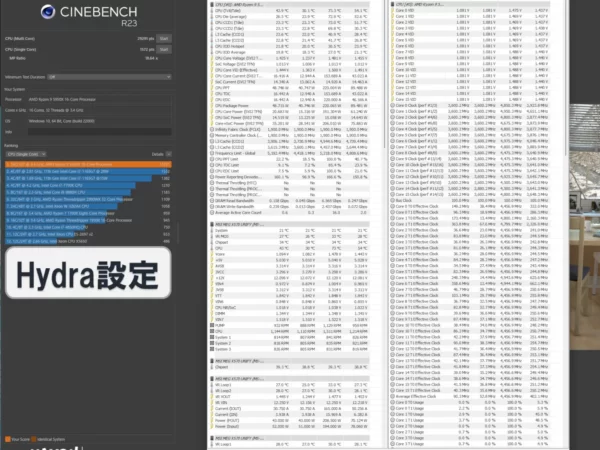
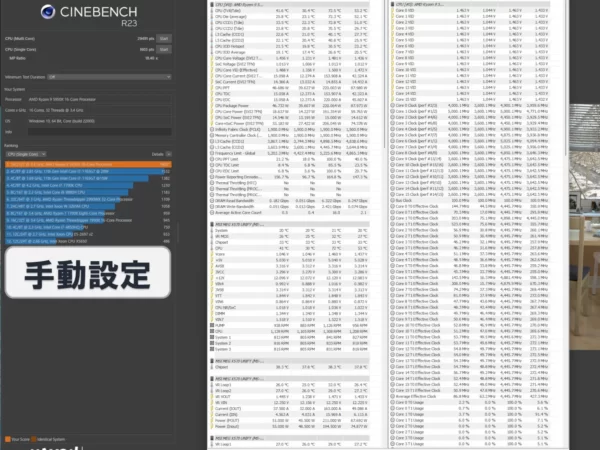
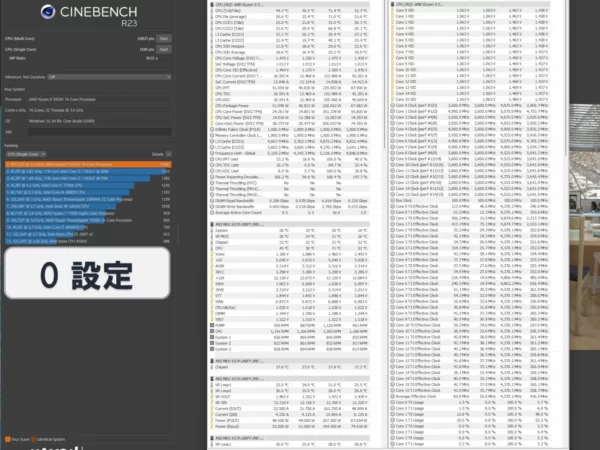




コメント